winxp系统删除文件时不出现确认框的详细方法
发布时间:2019-03-01 16:48 作者:萝卜家园官网
winxp系统删除文件时不出现确认框的详细方法?
很多用户都喜欢在电脑上安装winxp系统,但是有时候可能会遇到winxp系统删除文件时不出现确认框的情况。最近有不少用户到本站咨询winxp系统删除文件时不出现确认框的问题该怎么处理?虽然解决方法很简单,但是大部分用户不清楚winxp系统删除文件时不出现确认框到底要如何搞定?其实步骤很简单,只需要 一、先在桌面上,右键点击“回收站”,并在打开的回收站属性窗口上,勾选“显示删除确认对框”。二、接着点击确定按钮保存,然后你再重新试着删除一个文件,查看文件删除是否有弹出提示。就ok了。本教程就给大家演示一下winxp系统删除文件时不出现确认框详细的解决步骤:
综上所述,便是winxp系统删除文件时不出现确认框的详细方法了,有需要的朋友们快来设置一下吧。
很多用户都喜欢在电脑上安装winxp系统,但是有时候可能会遇到winxp系统删除文件时不出现确认框的情况。最近有不少用户到本站咨询winxp系统删除文件时不出现确认框的问题该怎么处理?虽然解决方法很简单,但是大部分用户不清楚winxp系统删除文件时不出现确认框到底要如何搞定?其实步骤很简单,只需要 一、先在桌面上,右键点击“回收站”,并在打开的回收站属性窗口上,勾选“显示删除确认对框”。二、接着点击确定按钮保存,然后你再重新试着删除一个文件,查看文件删除是否有弹出提示。就ok了。本教程就给大家演示一下winxp系统删除文件时不出现确认框详细的解决步骤:
一、先在桌面上,右键点击“回收站”,并在打开的回收站属性窗口上,勾选“显示删除确认对框”。
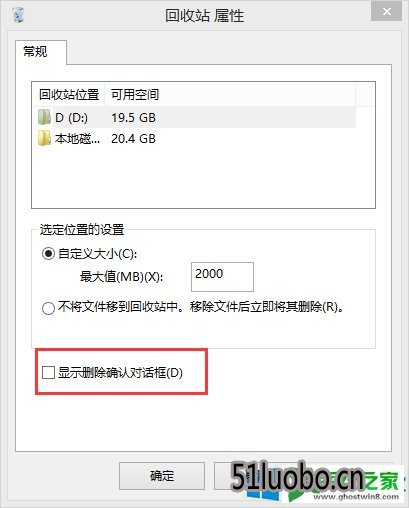
二、接着点击确定按钮保存,然后你再重新试着删除一个文件,查看文件删除是否有弹出提示。
三、如果你在回收站属性窗口中要设置“显示删除确认对话框”项,发现该项被勾选且显示灰色。这时你可以通过运行gpedit.msc命令打开组策略编辑器,然后在组策略编辑器下展开“用户配置”-“管理模板”-“windows组件”-“文件资源管理器”。然后在右侧窗格中找到“删除文件时显示确认对话框”并设置为“已禁用”。
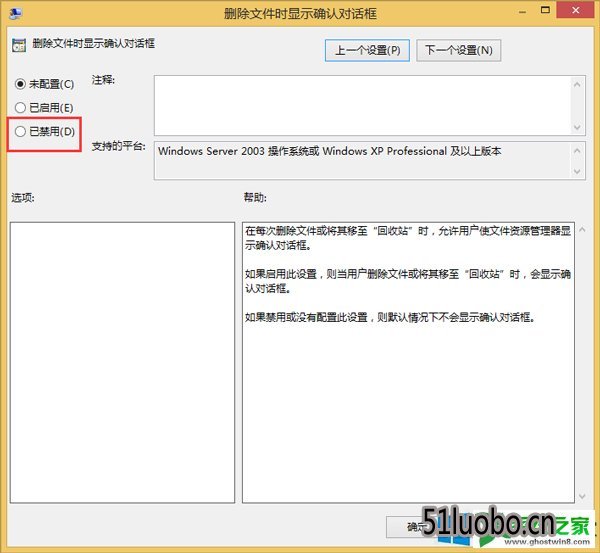
四、最后返回回收站属性对话框,即可对回收站属性窗口中的“显示删除确认对话框”进行选定。
上面就是winxp删除文件时不出现确认框的解决方法介绍了,回收站的“显示删除确认对话框”选项能够勾选就不需要进行第三个步骤了。
综上所述,便是winxp系统删除文件时不出现确认框的详细方法了,有需要的朋友们快来设置一下吧。
- 新萝卜家园Win10系统下载
- 新萝卜家园Ghost Win10 (X64) 精选装机版V2018.05月(免激活)
- 新萝卜家园Ghost Win10 (64位) 推荐装机版V201709(永久激活)
- 萝卜家园Ghost Win10x86 快速专业版 V2019.10月(无需激活)
- 萝卜家园 Ghost Win10 X64位 企业版 2018.12月 (免激活)
- 新萝卜家园Ghost Win10 (64位) 快速装机版v201804(自动激活)
- 新萝卜家园Win7系统下载
- 萝卜家园Ghost Win7 x86 2019元旦旗舰版(绝对激活)
- 萝卜家园GHOST WIN7 x64位 好用旗舰版 2019v04(无需激活)
- 萝卜家园GHOST WIN7 x64 热门旗舰版 v2020年09月(绝对激活)
- 新萝卜家园 Ghost Win7 SP1 64位 极速装机版 2014.12
- 萝卜家园 GHOST WIN7 SP1 X86 装机特别版 V2016.02
------分隔线------
- 相关推荐
- 小编推荐
- 新萝卜家园系统专栏
 新萝卜家园Win10 64位 大神2021新年春节版新萝卜家园Win10 64位 大神2021新年春节版
新萝卜家园Win10 64位 大神2021新年春节版新萝卜家园Win10 64位 大神2021新年春节版 新萝卜家园Ghost Win10 x32极速体验版2017V01(无需激活)新萝卜家园Ghost Win10 x32极速体验版2017V01(无需激活)
新萝卜家园Ghost Win10 x32极速体验版2017V01(无需激活)新萝卜家园Ghost Win10 x32极速体验版2017V01(无需激活) 新萝卜家园Ghost Win10 64位安全企业版2016.10(无需激活)新萝卜家园Ghost Win10 64位安全企业版2016.10(无需激活)
新萝卜家园Ghost Win10 64位安全企业版2016.10(无需激活)新萝卜家园Ghost Win10 64位安全企业版2016.10(无需激活) 萝卜家园Ghost Win10 X64 经典专业版 2019年08月(绝对激活)萝卜家园Ghost Win10 X64 经典专业版 2019年08月(绝对激活)
萝卜家园Ghost Win10 X64 经典专业版 2019年08月(绝对激活)萝卜家园Ghost Win10 X64 经典专业版 2019年08月(绝对激活) 新萝卜家园Win10 经典装机版 2020.08(32位)新萝卜家园Win10 经典装机版 2020.08(32位)
新萝卜家园Win10 经典装机版 2020.08(32位)新萝卜家园Win10 经典装机版 2020.08(32位) 萝卜家园Ghost Win10 64位 多驱动专业版 v2021年01月(无需激活)萝卜家园Ghost Win10 64位 多驱动专业版 v2021年01月(无需激活)
萝卜家园Ghost Win10 64位 多驱动专业版 v2021年01月(无需激活)萝卜家园Ghost Win10 64位 多驱动专业版 v2021年01月(无需激活)
 新萝卜家园W7 办公装机版 v2020.05(64位)新萝卜家园W7 办公装机版 v2020.05(64位)
新萝卜家园W7 办公装机版 v2020.05(64位)新萝卜家园W7 办公装机版 v2020.05(64位) 新萝卜家园 Ghost Win7 X86 极速装机版 v2015.03新萝卜家园 Ghost Win7 X86 极速装机版 v2015.03
新萝卜家园 Ghost Win7 X86 极速装机版 v2015.03新萝卜家园 Ghost Win7 X86 极速装机版 v2015.03 萝卜家园GHOST WIN7 x64位 极速旗舰版 V2019年12月(免激活)萝卜家园GHOST WIN7 x64位 极速旗舰版 V2019年12月(免激活)
萝卜家园GHOST WIN7 x64位 极速旗舰版 V2019年12月(免激活)萝卜家园GHOST WIN7 x64位 极速旗舰版 V2019年12月(免激活) 新萝卜家园GHOST WIN7 (32位) 绝对装机版2018v06(免激活)新萝卜家园GHOST WIN7 (32位) 绝对装机版2018v06(免激活)
新萝卜家园GHOST WIN7 (32位) 绝对装机版2018v06(免激活)新萝卜家园GHOST WIN7 (32位) 绝对装机版2018v06(免激活) 萝卜家园GHOST WIN7 X64 通用旗舰版 v2020年08月(激活版)萝卜家园GHOST WIN7 X64 通用旗舰版 v2020年08月(激活版)
萝卜家园GHOST WIN7 X64 通用旗舰版 v2020年08月(激活版)萝卜家园GHOST WIN7 X64 通用旗舰版 v2020年08月(激活版) 萝卜家园GHOST WIN7 64位 通用旗舰版 V2019.02月(激活版)萝卜家园GHOST WIN7 64位 通用旗舰版 V2019.02月(激活版)
萝卜家园GHOST WIN7 64位 通用旗舰版 V2019.02月(激活版)萝卜家园GHOST WIN7 64位 通用旗舰版 V2019.02月(激活版)
- 新萝卜家园系统安装教程
